ምንም እንኳን አፕል ከውድድሩ ጋር ሲነፃፀር በጣም ከፍተኛ ጥራት ያላቸውን ምርቶች የሚያመርት ቢሆንም - እና ብዙዎች በዚህ አስተያየት እንደሚቃወሙኝ ተረድቻለሁ - አንዳንድ ዓይነት ውድቀት ከጊዜ ወደ ጊዜ ሊከሰት ይችላል። አንድ ቀን የእርስዎን ማክ ወይም ማክቡክ የሚያበሩበት ደረጃ ላይ ከደረሱ፣ ግን ካልጀመረ፣ እዚህ ጋር በትክክል ነዎት። አንዳንድ ጊዜ የ Apple አርማ ብቻ ይታያል, አንዳንድ ጊዜ የመጫኛ ተሽከርካሪው ይታያል, እና ሌላ ጊዜ በጭራሽ አይጫንም. በዚህ ሁኔታ ውስጥ ምን ማድረግ እንደሚችሉ, ከቀላል ድርጊቶች እስከ በጣም ውስብስብ ድረስ በዚህ ጽሑፍ ውስጥ አንድ ላይ እንይ.
ሊሆን ይችላል ፍላጎትህ

መሣሪያውን እንደገና በማስጀመር ላይ
ምንም እንኳን የተጠለፈ ዘፈን ቢመስልም ፣ እመኑኝ ፣ በእርግጠኝነት አይደለም ። እንዲህ ዓይነቱ ዳግም ማስጀመር በመረጃ ቴክኖሎጂ ዓለም ውስጥ ብዙ ይፈታል. ስለዚህ ፣ መሳሪያዎ የማይጀምር ወይም የማይነሳ የመሆኑ እውነታ ካጋጠመዎት እንደገና ያስጀምሩት። በሁሉም መሳሪያዎች ላይ ይህ አሰራር ተመሳሳይ ነው - የኃይል አዝራሩን ለ 10 ሰከንድ ብቻ መያዝ ያስፈልግዎታል. በአንዳንድ አጋጣሚዎች መሣሪያው በራስ-ሰር ይበራል ፣ በሌሎች ውስጥ ፣ በማንኛውም ሁኔታ ፣ ክላሲክ ዳግም ማስጀመር ካልረዳዎት ለማየት አይሞክሩም። ካልሆነ ይቀጥሉ።
NVRAM/PRAMን ዳግም በማስጀመር ላይ
NVRAM (የቀድሞው PRAM) በእርስዎ macOS መሣሪያ ላይ የማይለዋወጥ ማህደረ ትውስታ ትንሽ ክፍል ነው። NVRAM (የማይለዋወጥ የ Random-Access Memory) እንደ ድምፅ፣ የማሳያ ጥራት፣ የቡት ዲስክ ምርጫ እና ሌሎችንም የመሳሰሉ የተለያዩ ቅንብሮችን ለማከማቸት ይጠቅማል። በPRAM (Parameter Random-Access Memory) ተመሳሳይ መረጃ ይከማቻል እና ዳግም የማስጀመር ሂደቱ ተመሳሳይ ነው። NVRAM ወይም PRAM ን ዳግም በማስጀመር ነው ከማክኦኤስ መሳሪያዎ ጋር ተያይዘው የሚመጡ ችግሮች ሊፈቱ የሚችሉት።
NVRAM/PRAM ን ዳግም ማስጀመር ከፈለጉ የኃይል ቁልፉን ለ10 ሰከንድ በመያዝ መሳሪያዎን ሙሉ በሙሉ ያጥፉት። ልክ ማክ ወይም ማክቡክ ሙሉ በሙሉ እንደጠፉ በአዝራሩ ያብሩት እና ወዲያውኑ የአማራጭ (Alt) + Command + P + R ቁልፎችን አንድ ላይ ከያዙ በኋላ እነዚህን ቁልፎች ለ 20 ሰከንድ ያህል ያቆዩዋቸው, ምን እየተፈጠረ እንዳለ ችላ ይበሉ. ማያ ገጹ. ከ 20 ሰከንድ በኋላ, መሣሪያው በመደበኛነት እንዲነሳ ያድርጉ. ካልጀመረ፣ SMCን እንደገና ለማስጀመር ይሞክሩ።
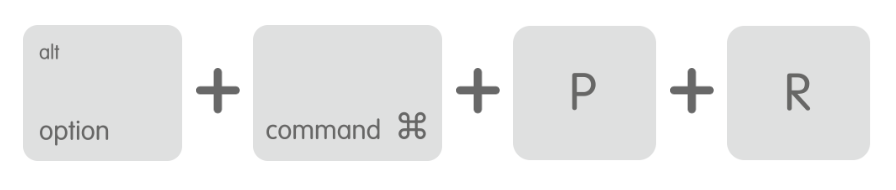
SMC ን እንደገና በማስጀመር ላይ
SMC ባትሪው፣ ሃይል አቅርቦት፣ ባትሪ መሙላት፣ የሙቀት ዳሳሾች፣ የተለያዩ አመላካቾች፣ ማቀዝቀዣዎች እና ሌሎች በእርስዎ ማክ ወይም ማክቡክ ላይ እንዴት እንደሚሰሩ ይንከባከባል። ከእነዚህ ከተጠቀሱት ክፍሎች በአንዱ ውስጥ አንዳንድ ችግሮች ሊኖሩ ይችላሉ, በዚህ ምክንያት መሳሪያዎ በቀላሉ አይነሳም. SMC ን እንደገና በማዘጋጀት የእነዚህን ክፍሎች ባህሪ ወደ መጀመሪያው መቼት ማስጀመር ይችላሉ ፣ እናም መልሶ ማገገም ሊከሰት ይችላል። SMCን እንደገና ለማስጀመር አሰራሮቹ እንደ መሳሪያ ይለያያሉ - ስለዚህ መሳሪያዎ ስር የሚወድቅበትን አንቀጽ ይምረጡ እና ከዚያ SMC ን እንደገና ያስጀምሩት።
T2 የደህንነት ቺፕ ያለው መሳሪያ
የ T2 ሴኪዩሪቲ ቺፕ ያላቸው መሳሪያዎች ከ 2018 ጀምሮ ሁሉንም መሳሪያዎች ያካትታሉ ። በዚህ አጋጣሚ መሳሪያዎ ሙሉ በሙሉ ኣጥፋ. ከዚያ ቁልፎቹን ይያዙ መቆጣጠሪያ + አማራጭ (Alt) + Shift (ቀኝ) ወቅት ሰባት ሰከንድ, እና ከዚያ እነዚያን ቁልፎች ለመያዝ በተጨማሪ ያክሉ ማብሪያ ማጥፊያ፣ የትኛው አንድ ላየ ከቀደምት ቁልፎች ጋር ቀጣይን ይያዙ ሰባት ሰከንድ. ከዚያ መሳሪያውን ይተውት 30 ሰከንድ መሆን እና በመጨረሻም እሱ ክላሲካል ማዞር.
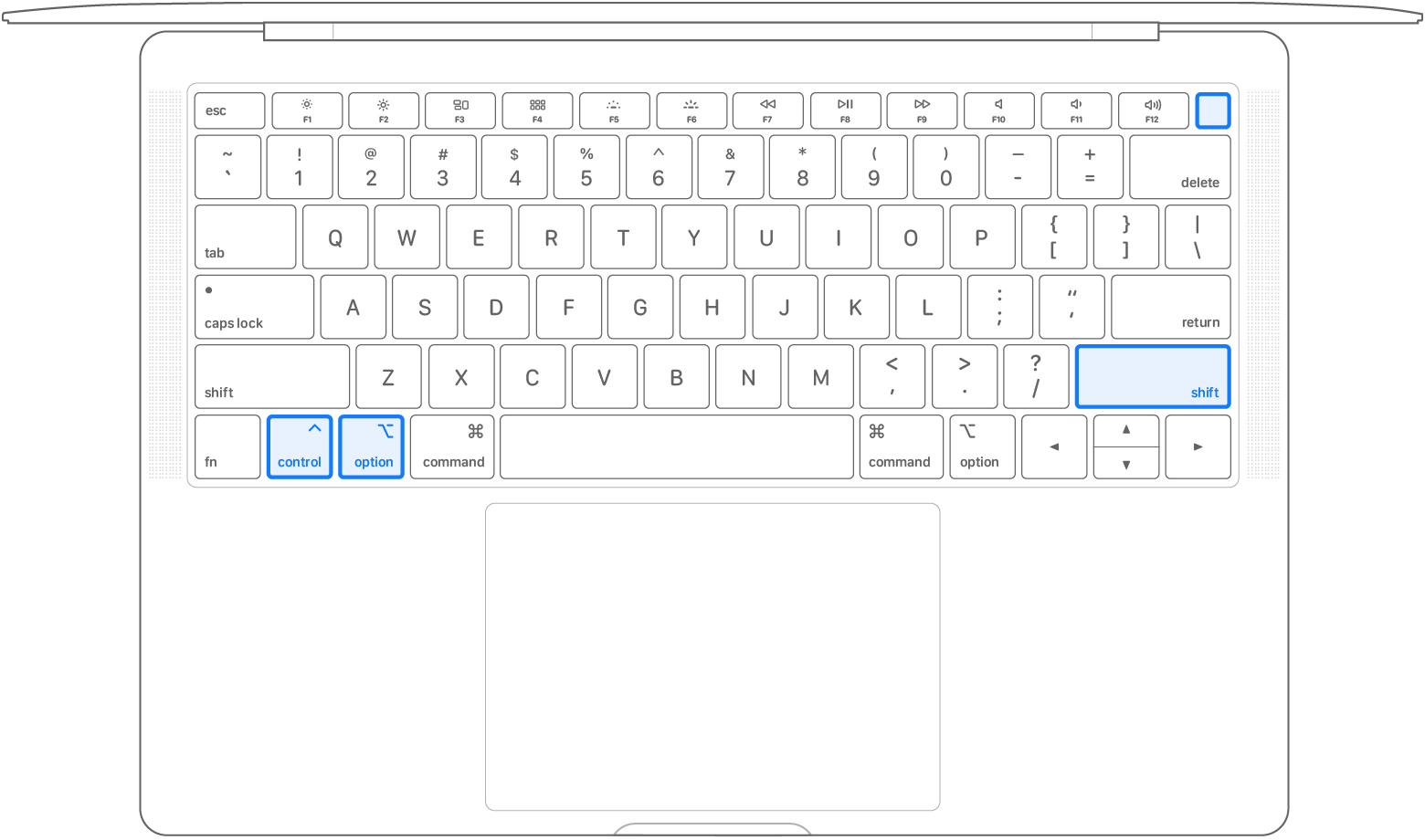
የድሮ መሣሪያ ያለ T2 ቺፕ
T2 ቺፕ የሌላቸው መሳሪያዎች ከ2017 እና ከዚያ በላይ የሆኑ ሁሉንም መሳሪያዎች ያካትታሉ። በዚህ አጋጣሚ መሳሪያዎ ሙሉ በሙሉ ኣጥፋ. ከዚያ ቁልፎቹን ይያዙ መቆጣጠሪያ + አማራጭ (Alt) + Shift (ቀኝ) + የኃይል ቁልፍ ወቅት አስር ሰከንድ. ከዚያ መሳሪያውን ይተውት 30 ሰከንድ መሆን እና በመጨረሻም እሱ ክላሲካል ማዞር.
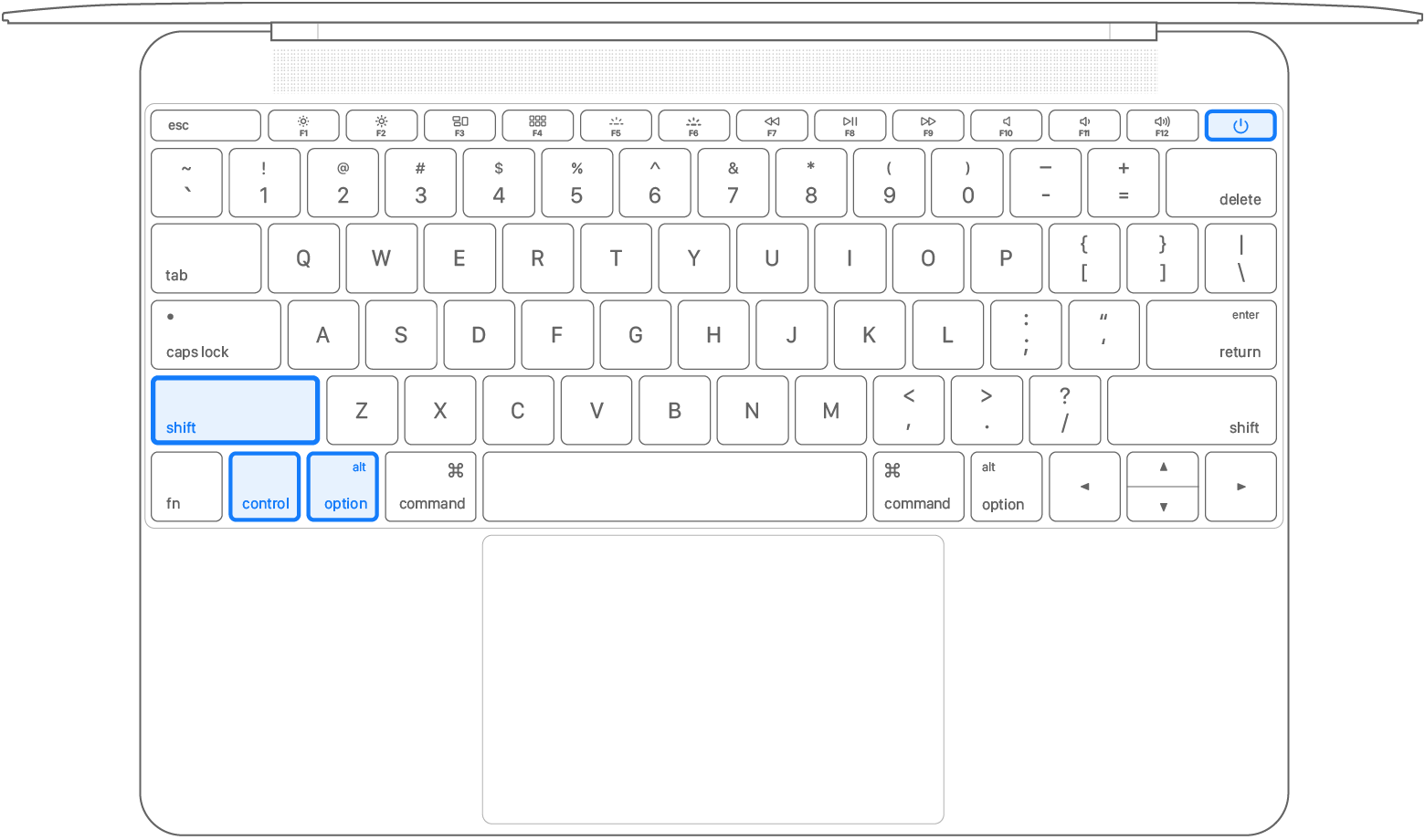
ማክቡኮች ከተንቀሳቃሽ ባትሪዎች ጋር
ተንቀሳቃሽ ባትሪ ያለው የድሮ ማክቡክ ባለቤት ከሆንክ መጀመሪያ ሂድ ኣጥፋ a ባትሪውን ያውጡ. ከዚያ ለትንሽ ጊዜ ይቆዩ የኃይል ቁልፍ ለአምስት ሰከንዶች ፣ ከዚያም እሱ እንሂድ a ባትሪውን መልሰው ያስቀምጡ. ከዚያ መሳሪያውን ይተውት 30 ሰከንድ መሆን እና በመጨረሻም እሱ ክላሲካል ማዞር.
የዲስክ ጥገና
NVRAM/PRAM እና SMC ን እንደገና ማስጀመር ካልረዳ፣ ቀስ በቀስ እየባሰ ይሄዳል - ነገር ግን መሣሪያውን ማብራት የሚችሉበት እድል አሁንም አለ። አሁን የዲስክ ጥገና/ማዳን ይመጣል። በዚህ አጋጣሚ መሳሪያዎን ወደ ማንቀሳቀስ ያስፈልግዎታል የ macOS መልሶ ማግኛ ሁኔታ. መሳሪያዎን ሙሉ በሙሉ በማዘጋጀት ይህንን ማግኘት ይችላሉ ታጠፋለህ። ከዚያ በኋላ መሳሪያው በጥንታዊ መልኩ ይፈለጋል ማዞር እና ወዲያውኑ ከበራ በኋላ ተጫን a ያዝ ቁልፎች ትዕዛዝ + አር. ሞድ ላይ እስክትሆን ድረስ እነዚህን ቁልፎች ያዝ የ macOS መልሶ ማግኛ። እዚህ ከዚያም አስፈላጊ ነው ቋንቋ ይምረጡ a ግባ ወደ አስተዳዳሪ መለያ. አንዴ በ macOS መልሶ ማግኛ ውስጥ ከታዩ መተግበሪያውን ያስጀምሩ የዲስክ መገልገያ. እዚህ ፣ ከዚያ በግራ ምናሌው ላይ ጠቅ ያድርጉ የማስነሻ ዲስክ (ብዙውን ጊዜ Macintosh HD ይባላል) ምልክት ያድርጉ እሱን እና ከዚያ በመስኮቱ አናት ላይ ጠቅ ያድርጉ ማዳን። ከዚያ በኋላ ዲስክን ማዳን መሮጥ እና እንድትሰራ ፍቀድላት. ሲጨርሱ ሁሉም ሰው በዚህ መንገድ እንዲያጣራ ማድረግ ይችላሉ። ሌሎች ዲስኮች ፣ ይህም ይታያል. ምንም ዲስክ ካላዩ, አዝራሩን በመጠቀም በመስኮቱ በላይኛው ግራ ክፍል ላይ ማሳያውን ማንቃት አስፈላጊ ነው ማሳያ። ግምገማው ሲጠናቀቅ ከላይ በግራ በኩል ይንኩ። አዶ እና መሳሪያዎች ዳግም አስነሳ. ዲስኮችን ካዳኑ በኋላ እንኳን, ስህተቶቹ ካልተፈቱ, እንደሚከተለው ይቀጥሉ.
አዲሱን macOS በመጫን ላይ
ከላይ ከተዘረዘሩት ሂደቶች ውስጥ አንዳቸውም ለእርስዎ የማይሰሩ ከሆነ ፣ ከዚያ አዲስ የ macOS ቅጂን ለመጫን መቸኮል አለብዎት። በዚህ አጋጣሚ ምንም አይነት ውሂብ ማጣት የለብዎትም, ስለዚህ ምንም የሚያስጨንቅ ነገር የለም. አዲስ የ macOS ቅጂን ለመጫን ወደ መሄድ አለብዎት የ macOS መልሶ ማግኛ ሁኔታ። መሳሪያዎን ሙሉ በሙሉ በማዘጋጀት ይህንን ማግኘት ይችላሉ ታጠፋለህ። ከዚያ በኋላ መሳሪያው በጥንታዊ መልኩ ይፈለጋል ማዞር እና ወዲያውኑ ከበራ በኋላ ተጫን a ያዝ ቁልፎች ትዕዛዝ + አር. ሞድ ላይ እስክትሆን ድረስ እነዚህን ቁልፎች ያዝ የ macOS መልሶ ማግኛ። እዚህ ከዚያም አስፈላጊ ነው ቋንቋ ይምረጡ a ግባ ወደ አስተዳዳሪ መለያ. አንዴ በ macOS መልሶ ማግኛ ውስጥ ከታዩ መተግበሪያውን ያስጀምሩ MacOS ን እንደገና ጫን። ከዚያ የፍቃድ ስምምነቱን ያረጋግጡ ፣ ዲስክ ይምረጡ የትኛው ላይ macOS መጫን እና መጠበቅ ማውረድ የጠቅላላው ስርዓት. መሣሪያው ከወረደ በኋላ ይከናወናል አዲስ የ macOS ጭነት ፣ በዚህ ጊዜ ብዙ ጊዜ እንደገና ሊጀምር ይችላል. ከ 30 ደቂቃዎች በኋላ ስርዓቱ መጫን እና መጫን አለበት. ምንም እንኳን ከዚያ በኋላ ወደ ስርዓቱ ውስጥ ካልገቡ እና መሣሪያው አሁንም ካልጀመረ ፣ በሚያሳዝን ሁኔታ ወደ በጣም ከባድ ደረጃ መቀጠል አስፈላጊ ነው - የ macOS ንፁህ ጭነት።
የአዲሱ macOS ንጹህ ጭነት
ንጹህ የማክኦኤስ ቅጂ አዲስ መጫን በሃርድዌር ውድቀት ምክንያት መሳሪያውን ለአገልግሎት ከመግባቱ በፊት በእርስዎ Mac ወይም MacBook ማድረግ የሚችሉት የመጨረሻው ነገር ነው። ንጹህ ማክሮን የመጫን ሂደት ከዚህ በላይ ባለው አንቀጽ ላይ ካለው ጋር ተመሳሳይ ነው - ከዚህ በፊት ብቻ አስፈላጊ ነው። የእርስዎን ድራይቭ ቅርጸት. በዚህ ጉዳይ ላይ ልብ ሊባል የሚገባው ነው ሁሉንም ውሂብ ያጣሉበዲስክ ላይ የተቀመጠው. በዚህ አጋጣሚ, ምትኬ ብቻ ያድናል. ለ macOS ንፁህ ጭነት ፣ ስለዚህ ወደ መሄድ አስፈላጊ ነው። የመልሶ ማግኛ ሁኔታ macOS። መሳሪያዎን ሙሉ በሙሉ በማዘጋጀት ይህንን ማግኘት ይችላሉ ታጠፋለህ። ከዚያ በኋላ መሳሪያው በጥንታዊ መልኩ ይፈለጋል ማዞር እና ወዲያውኑ ከበራ በኋላ ተጫን a ያዝ ቁልፎች ትዕዛዝ + አር. ሞድ ላይ እስክትሆን ድረስ እነዚህን ቁልፎች ያዝ የ macOS መልሶ ማግኛ። እዚህ ከዚያም አስፈላጊ ነው ቋንቋ ይምረጡ a ግባ ወደ አስተዳዳሪ መለያ. አንዴ በ macOS መልሶ ማግኛ ውስጥ ከታዩ መተግበሪያውን ያስጀምሩ የዲስክ መገልገያ. እዚህ ፣ ከዚያ በግራ ምናሌው ላይ ጠቅ ያድርጉ የእርስዎ ድራይቭ (ብዙውን ጊዜ Macintosh HD ይባላል) ምልክት ያድርጉ እሱን እና ከዚያ በመስኮቱ አናት ላይ ጠቅ ያድርጉ ሰርዝ። የተፈለገውን ያዘጋጁ የዲስክ ቅርጸት (ከ macOS Mojave ብቻ APFS) እና ምናልባትም እንዲሁ ስም a መሰረዙን ያረጋግጡ ዲስክ.
ከተሳካ ስረዛ በኋላ ወደ ዋናው ማያ ገጽ ይመለሱ የ macOS መልሶ ማግኛ እና ማመልከቻውን ያሂዱ MacOS ን እንደገና ጫን. ከዚያ የፍቃድ ስምምነቱን ያረጋግጡ ፣ ዲስክ ይምረጡ የትኛው ላይ macOS መጫን እና መጠበቅ ማውረድ የጠቅላላው ስርዓት. መሣሪያው ከወረደ በኋላ ይከናወናል አዲስ የ macOS ጭነት ፣ በዚህ ጊዜ ብዙ ጊዜ እንደገና ሊጀምር ይችላል. ከ 30 ደቂቃዎች በኋላ ስርዓቱ መጫን እና መጫን አለበት. ይህ አሰራር በጣም ኃይለኛ ነው, ግን በአብዛኛዎቹ ሁኔታዎች ሁሉንም ችግሮች ይፈታል. በዚህ መንገድም ቢሆን ችግሮቹን መፍታት ካልቻሉ ምናልባት ሀ የሃርድዌር ውድቀት እና ማክ ወይም ማክቡክን ማስረከብ አስፈላጊ ይሆናል የተፈቀደ አገልግሎት.



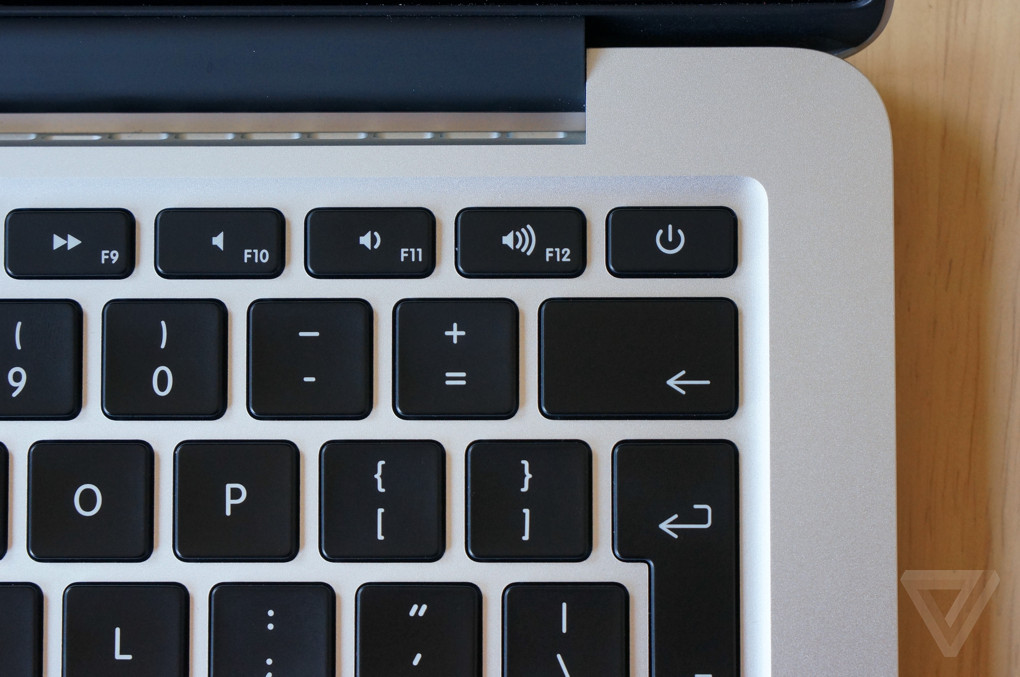

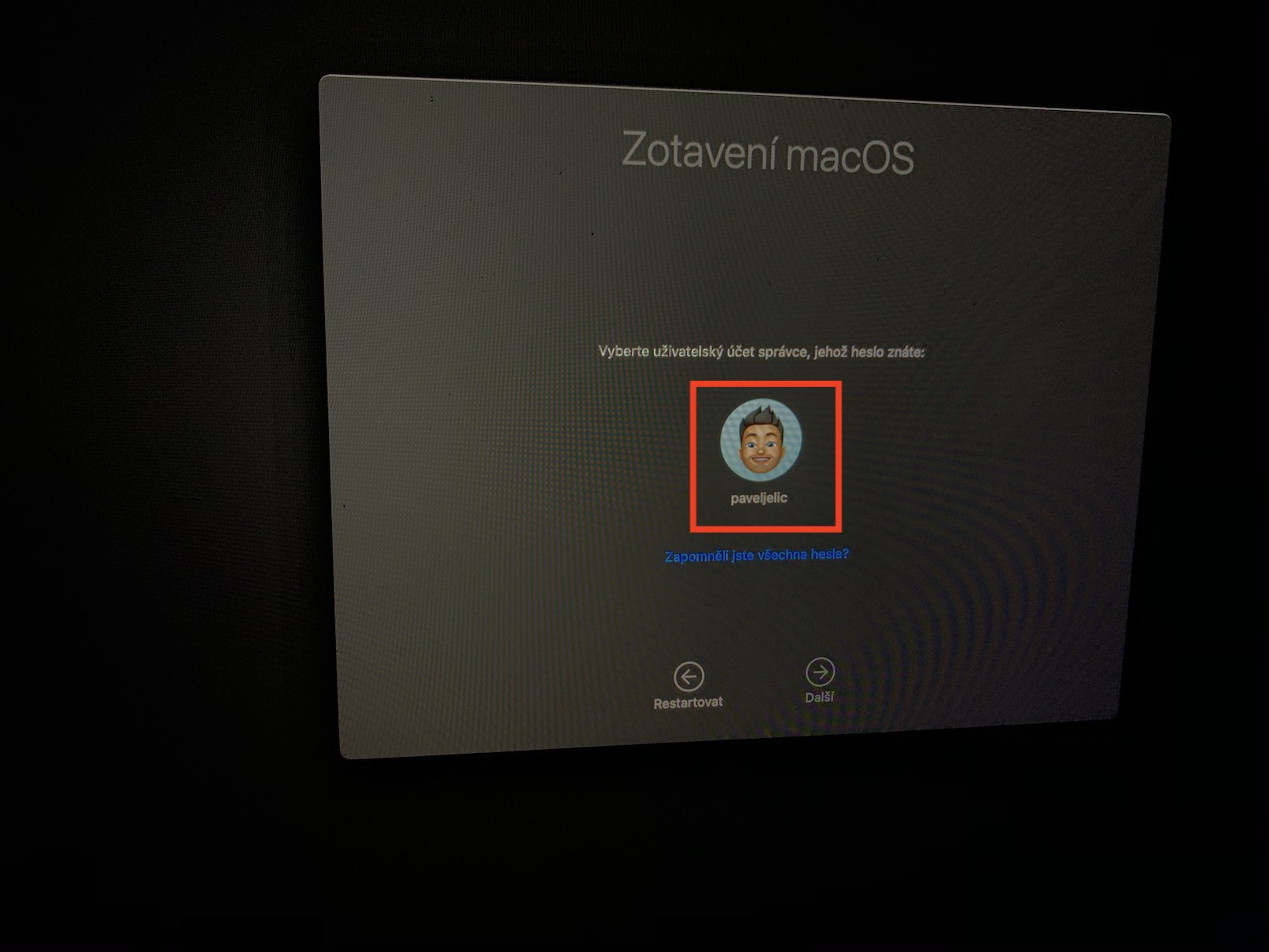
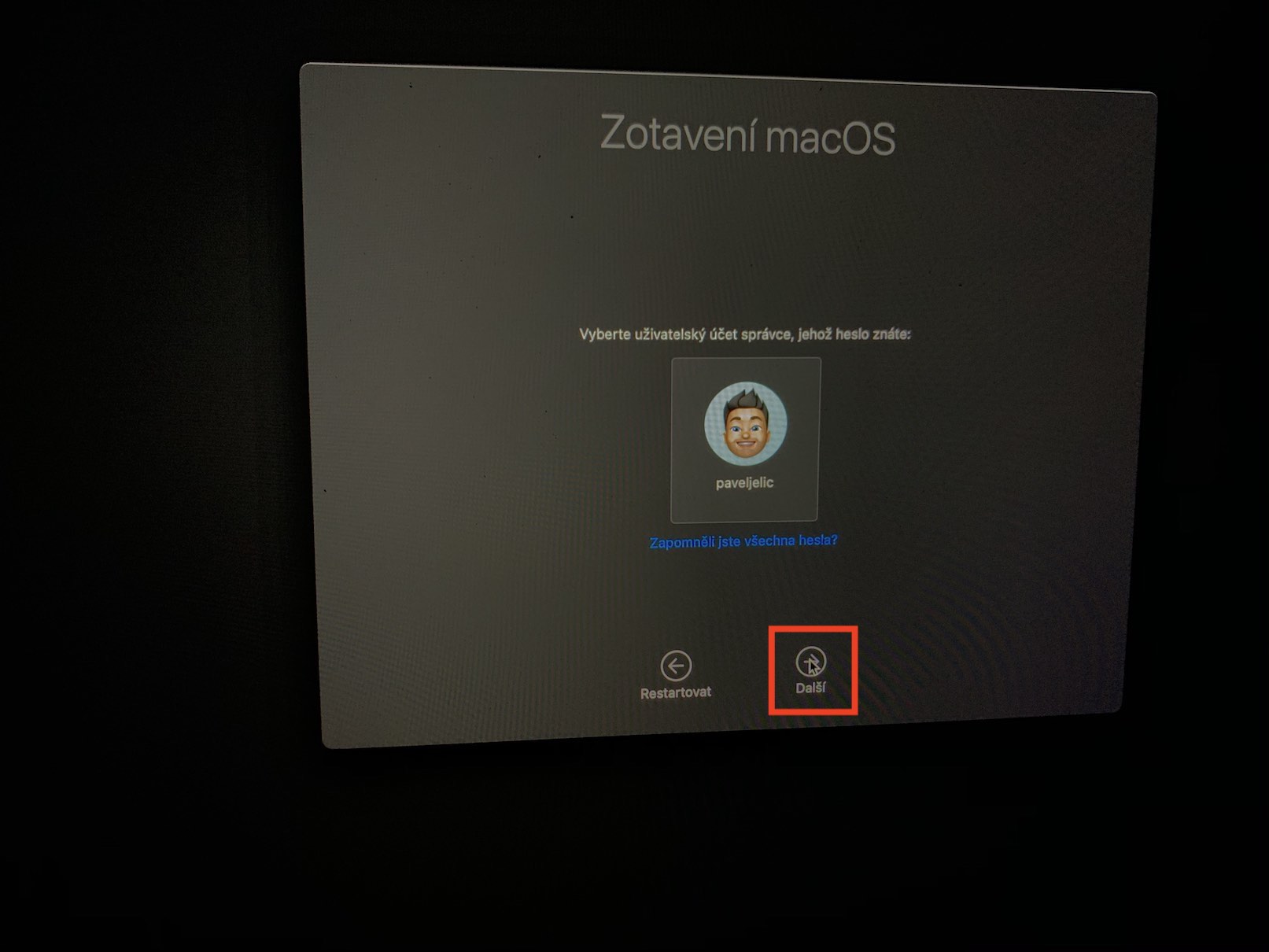
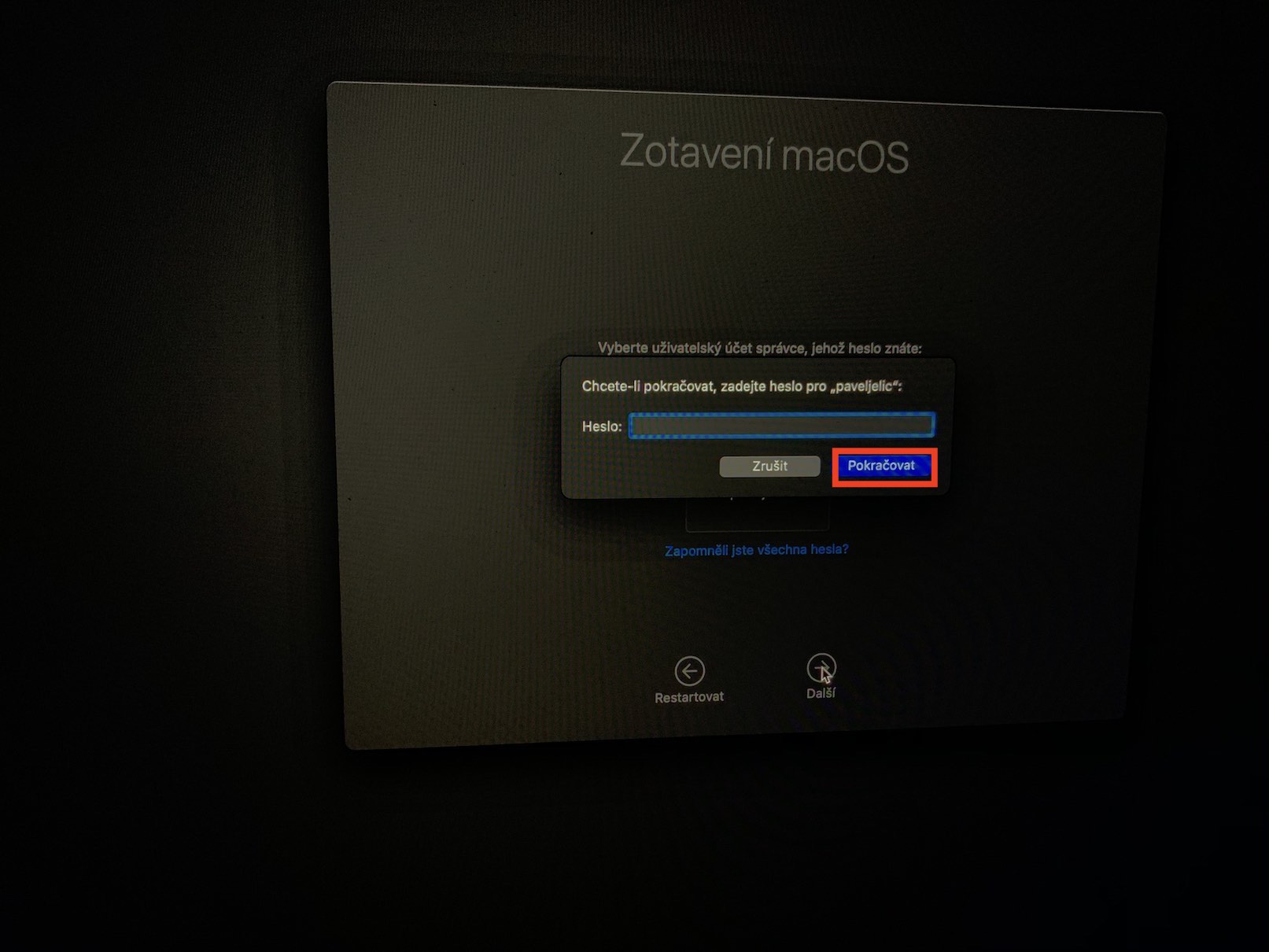

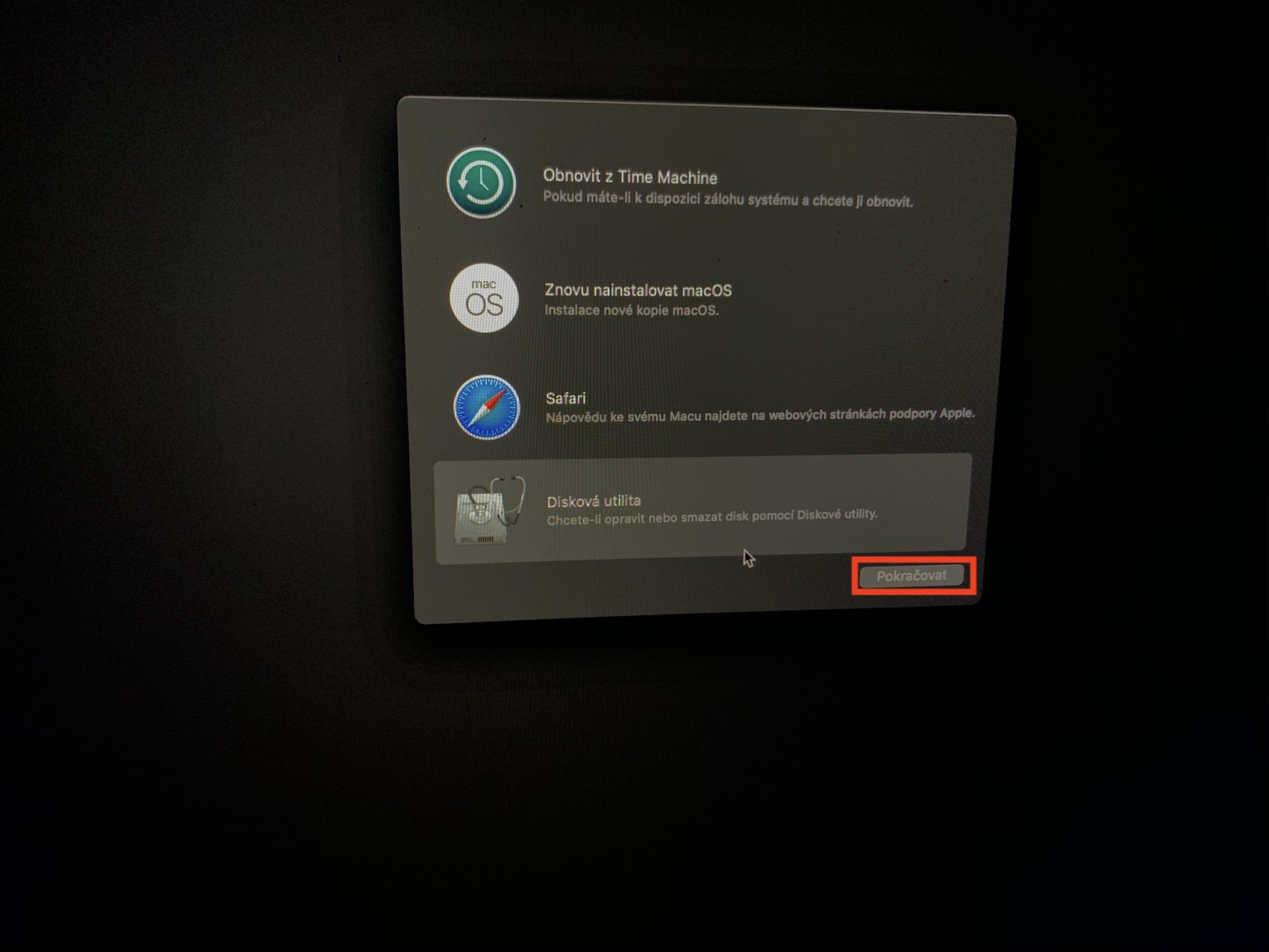
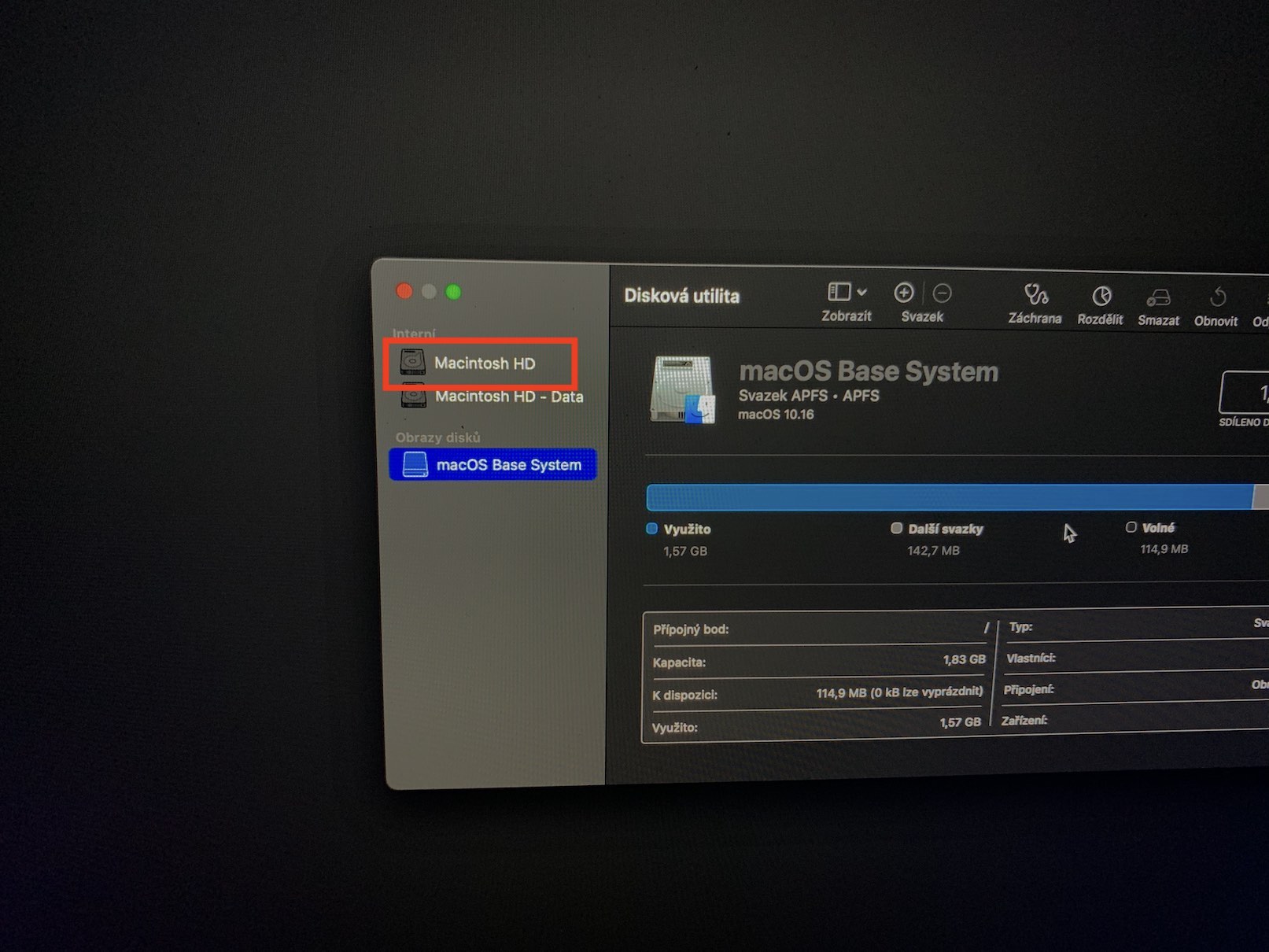
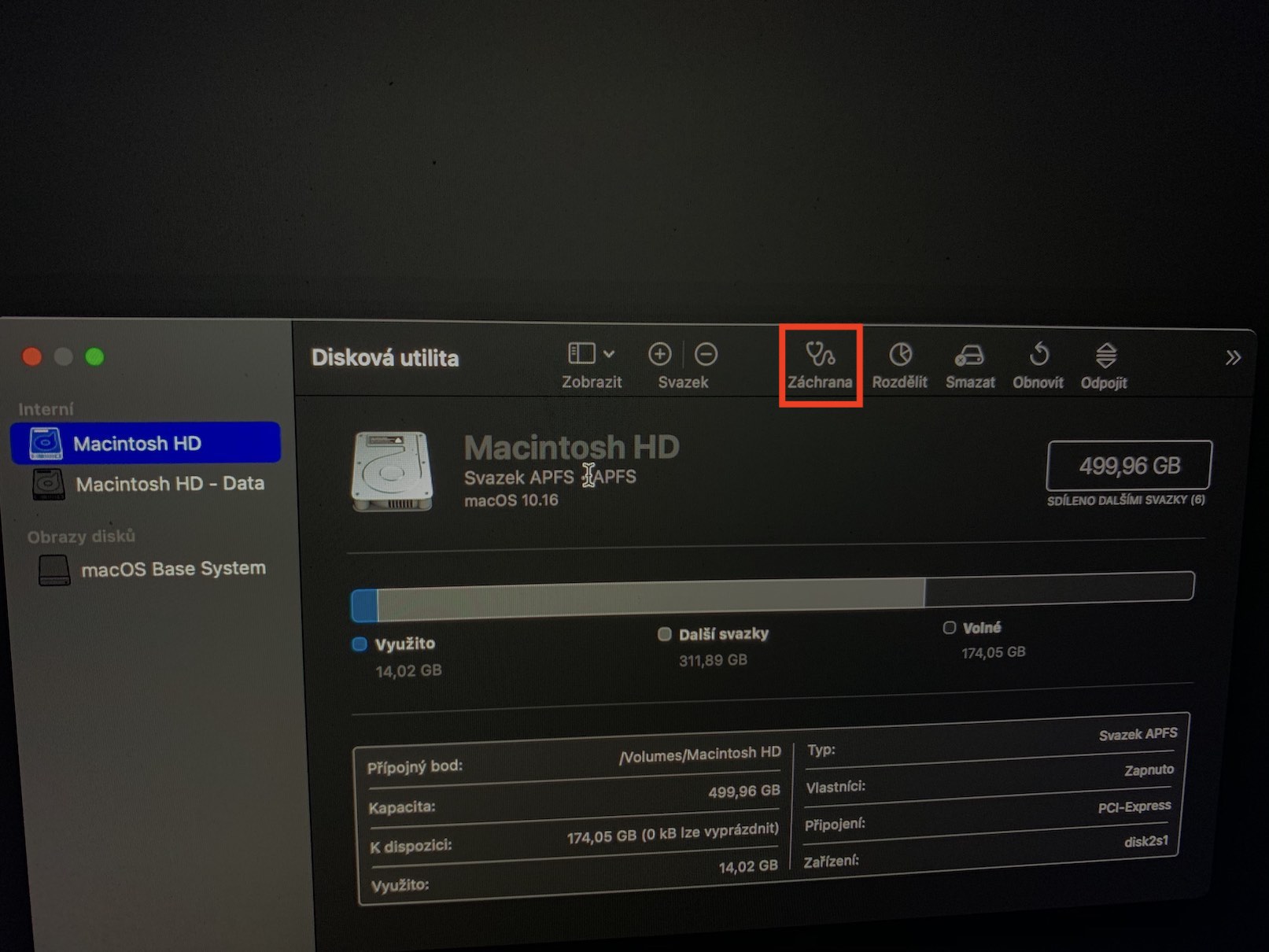
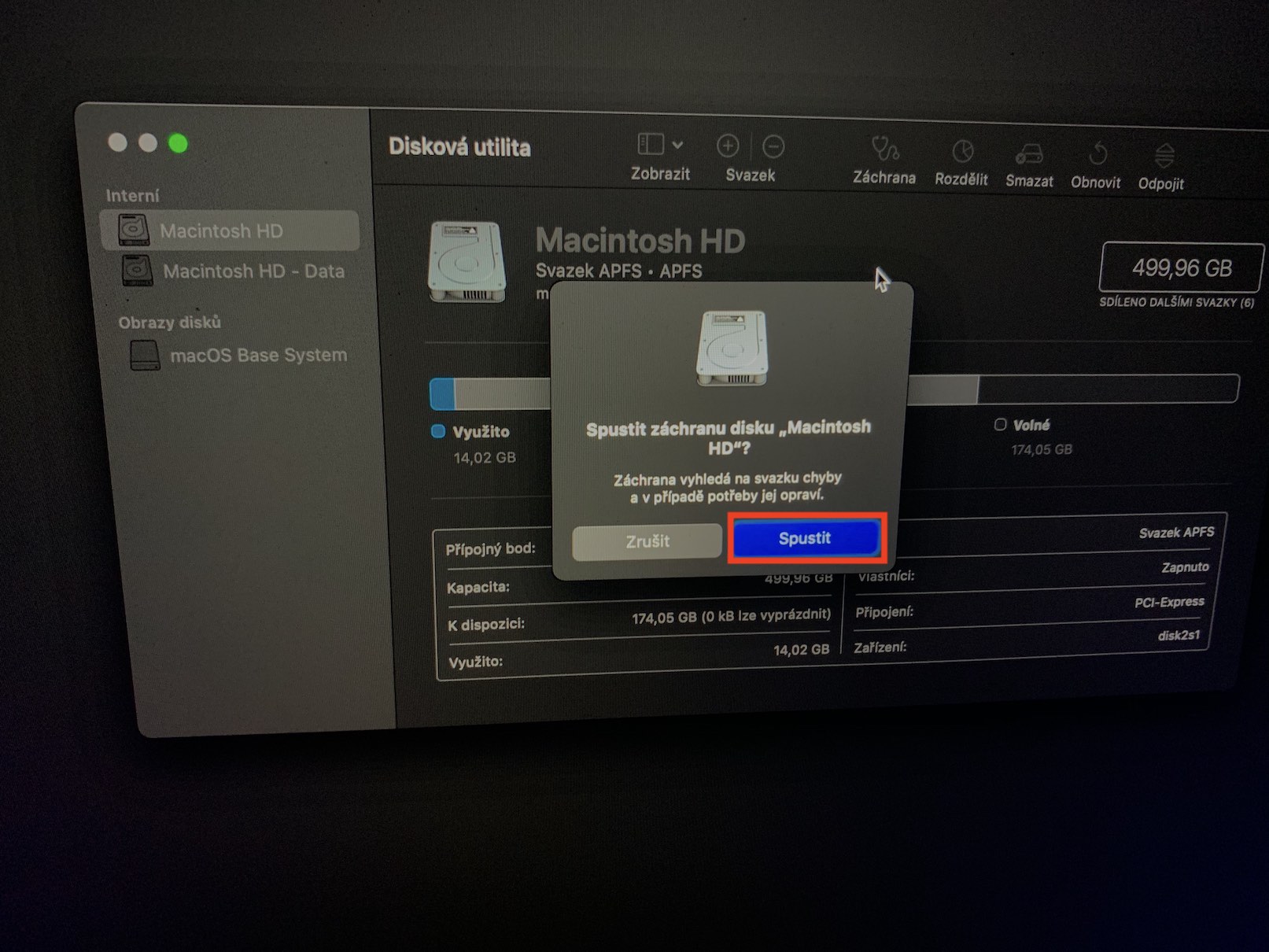
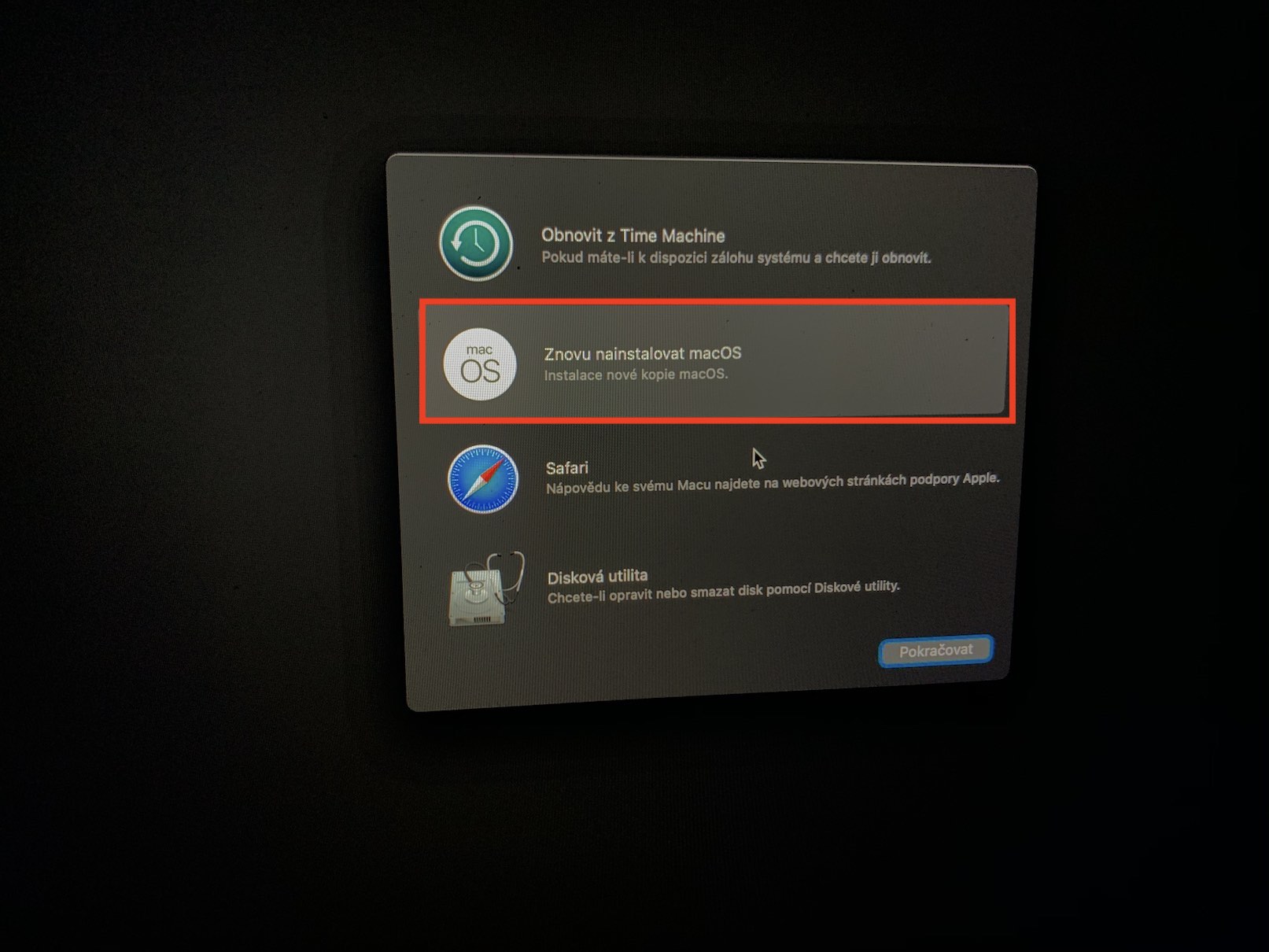
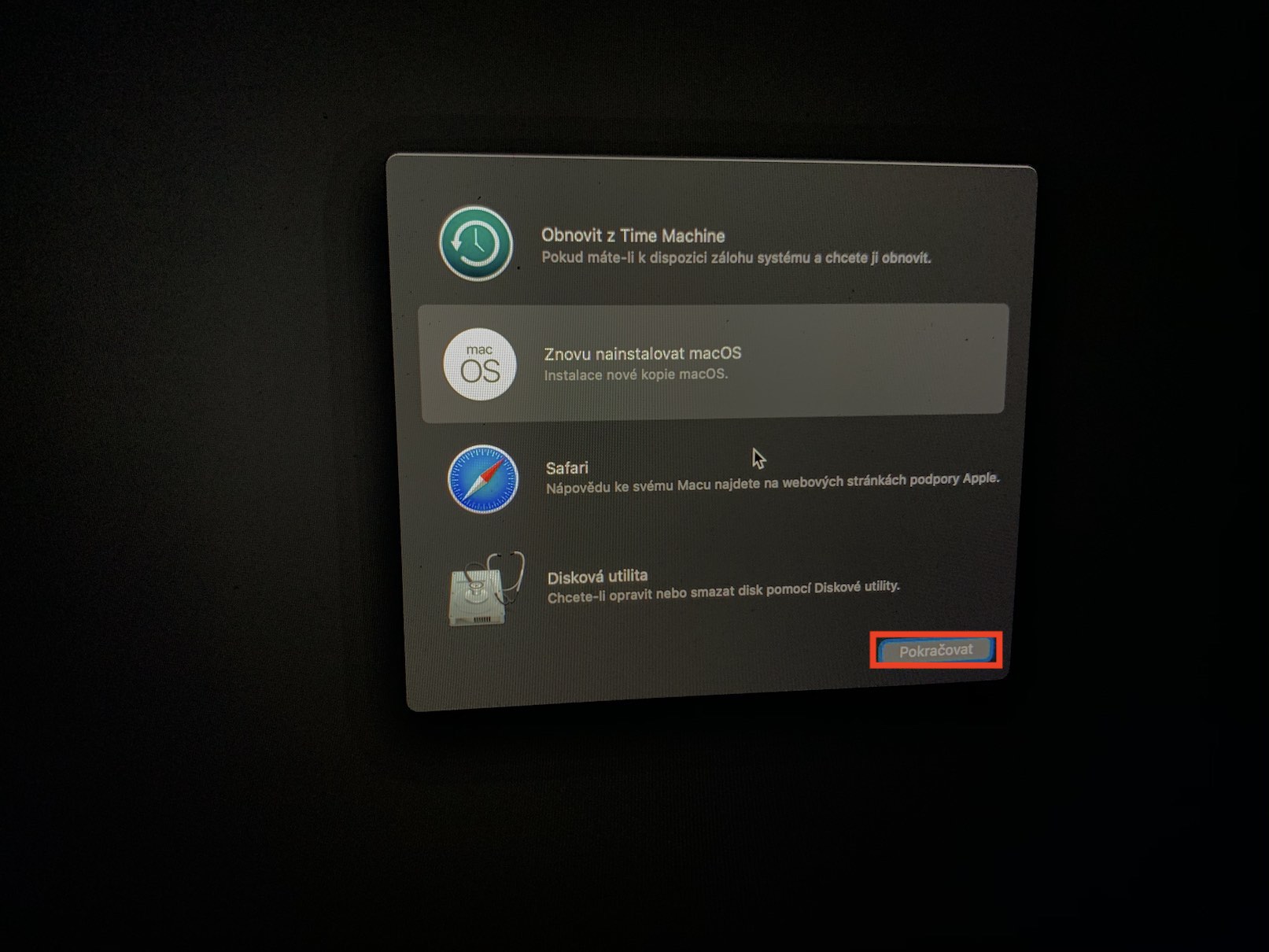
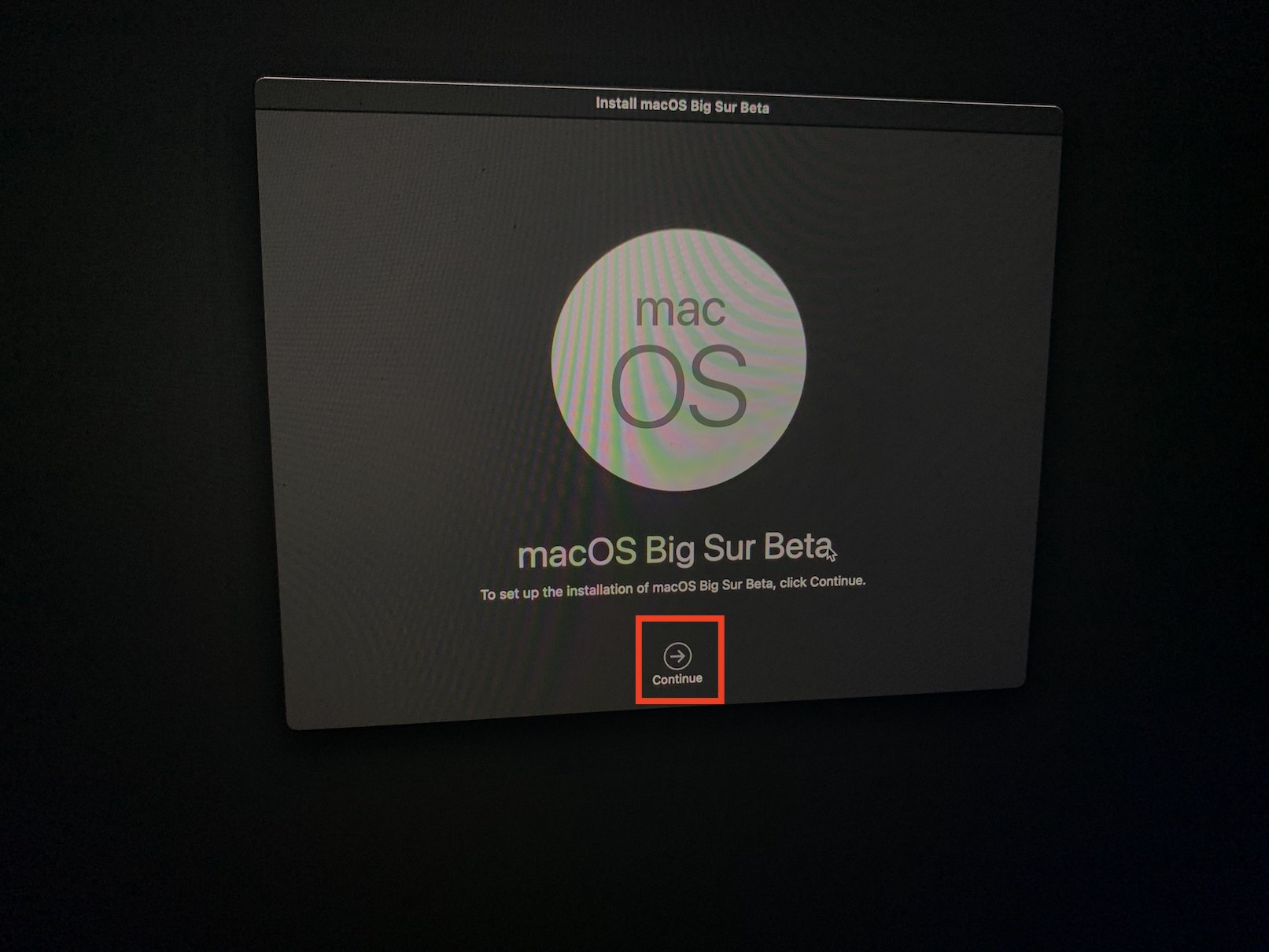
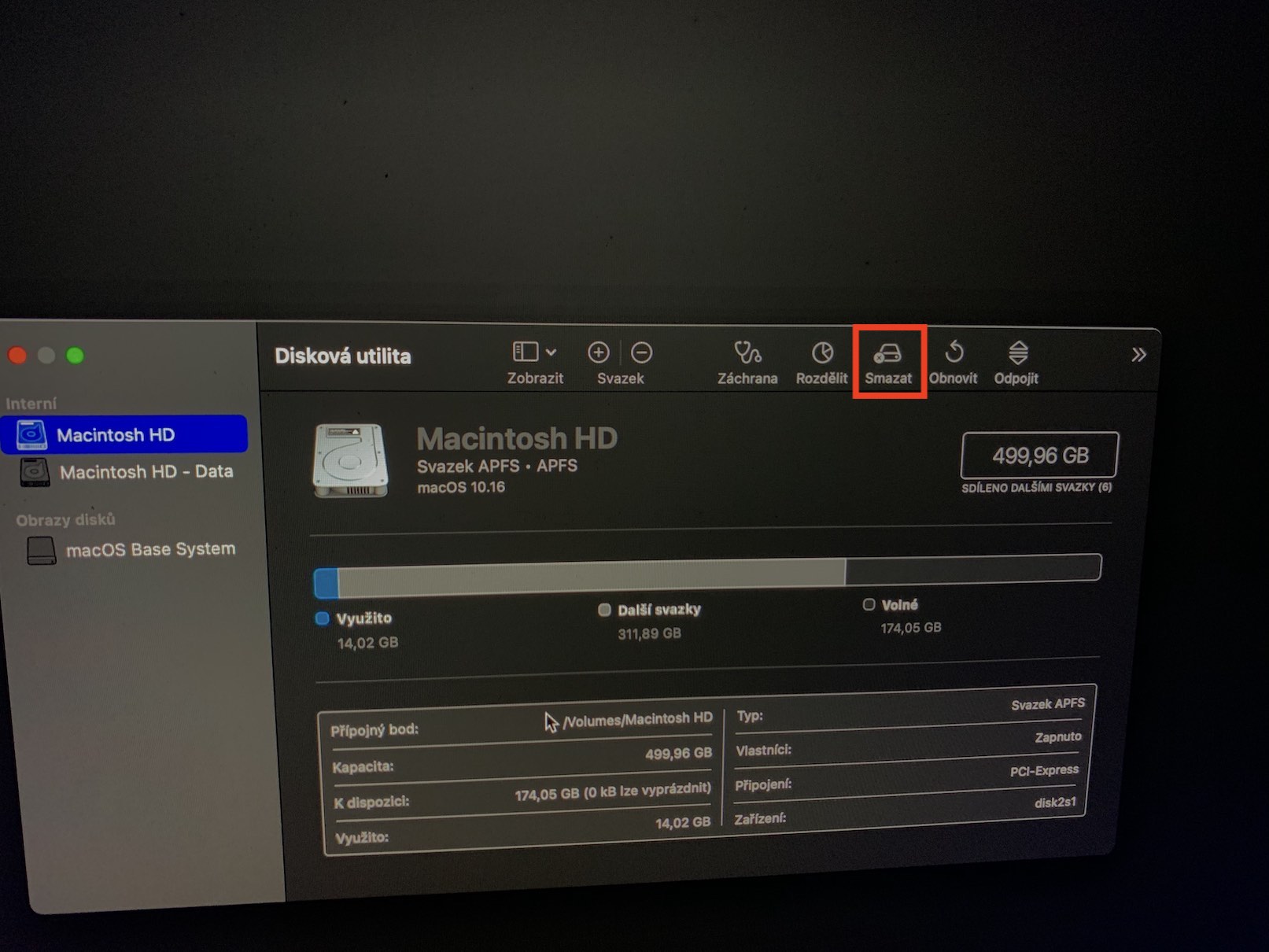
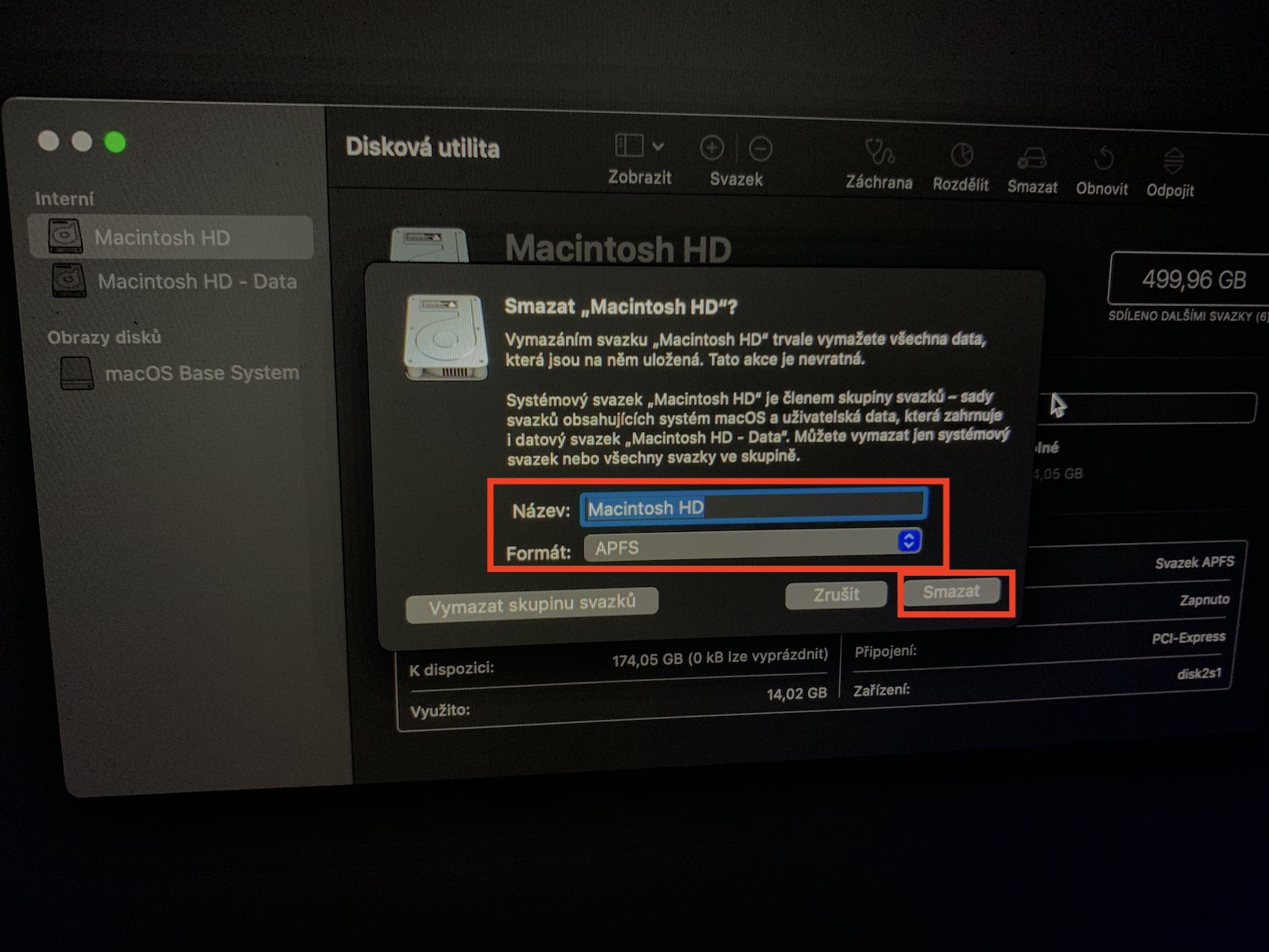
ታዲያስ፣ እኔ የማክቡክ ፕሮ 2010 አለኝ፣ ከምንም ተነስቶ ነው የሞተው። በአዝራሩ ሳበራው በአንድ ሰከንድ ውስጥ እንደገና ይጠፋል። አዝራሩን ረዘም ላለ ጊዜ ከያዝኩ, ያበራል, ነገር ግን የማስነሻ ዲስክን አያገኝም, ከመልሶ ማግኛ ሁነታ በኋላ ስርዓቱን እጭነዋለሁ, ግን ችግሩ እራሱን ይደግማል: -/ የማስታወሻውን ዳግም ማስጀመር መመሪያዎችን አደረግሁ, ግን አልረዳም.